Beroende på kvaliteten på din telefons kamera var du förmodligen nöjd med kvaliteten på bilderna du skickade. Men tiderna har förändrats, och nu låter WhatsApp dig välja vilken filkvalitet du ska skicka. Nu låter WhatsApp dig välja mellan standardkvalitet och HD-kvalitet. Standardupplösningen är 1280 X 960, och HD-kvaliteten är 3264 X 2448. Fortsätt läsa för att se hur du skickar HD-bilder och videor på WhatsApp för att få dina filer att se bäst ut.
Skicka HD-bilder och videor på WhatsApp på Android genom att följa dessa steg
För att ta del av de senaste funktionerna i valfri app är det alltid bäst att köra den senaste versionen. Även om du uppdaterar appar automatiskt är det en bra idé att kontrollera om WhatsApp har en väntande uppdatering . Du kan göra det genom att gå till Google Play och trycka på din profilbild . Gå till Hantera appar och enheter , och på fliken Översikt bör du se om du har några väntande uppdateringar.
När WhatsApp är uppdaterad väljer du kontakten du vill skicka videon eller bilden till och trycker på gem-ikonen . Kom ihåg att du bara kan skicka en bild som är först i HD-kvalitet. Om bilden du försöker skicka inte har HD-kvalitet kommer HD-alternativet att vara nedtonat.
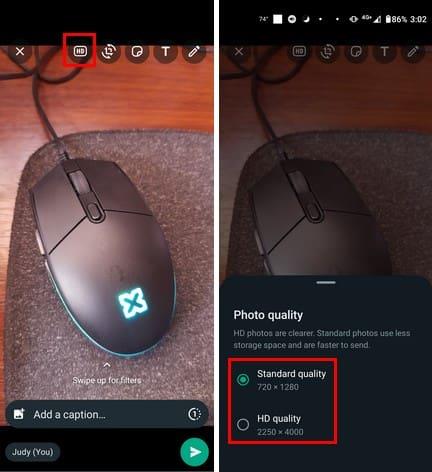
Tryck på HD-alternativet högst upp och välj alternativet HD-kvalitet från menyn. Efteråt kommer en bock att indikera att bilden kommer att skickas i HD. Innan du skickar bilden kan du göra andra saker med bilden, till exempel beskära den och lägga till text. Du kan också rita på den och lägga till klistermärken. Om du gör dessa ändringar i bilden kommer du att märka att HD-alternativet är grått, men när du skickar bilden kommer den fortfarande att ha HD-symbolen.
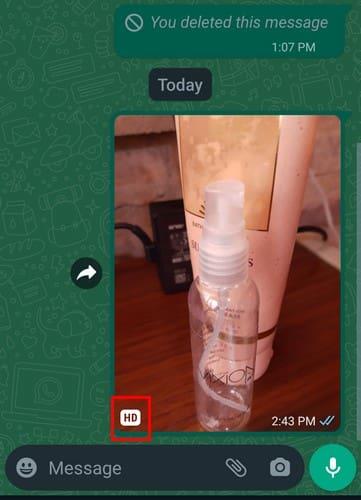
Skickar HD-videor på WhatsApp
För att skicka en video i HD, följ samma steg när du skickar en bild. Välj din kontakt > Tryck på gem-ikonen > Välj video > Välj HD-alternativ längst upp > Tryck på skicka-knappen.
Men om du försöker skicka HD-videor som du har spelat in med WhatsApp-appen kommer HD-symbolen att vara nedtonad. Endast videon du spelade in direkt från telefonens kameraapp kan skickas i HD. Videor av högsta kvalitet kan skickas i 720p, och bilder kommer att skickas med 12P max. Om du försöker skicka en video som är större än 720p, kommer den att komprimeras till 720p.
Om WhatsApp-videon eller bilden inte visas i ditt enhetsgalleri, ladda ner den manuellt genom att välja filen och trycka på de tre prickarna uppe till höger. Tryck på alternativet Spara och du kommer att se ett meddelande som talar om för dig att det har sparats.
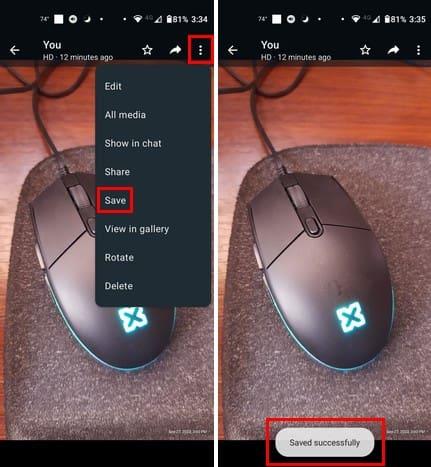
Hur man skickar HD-videor och bilder för WhatsApp på iPhone (iOS 17)
Att skicka en HD-video eller -bild på WhatsApp på din iPhone är lika enkelt som på Android. Öppna WhatsApp och öppna chatten du vill skicka filen i. Tryck på plusikonen längst ner till vänster och välj Foto- och videobibliotek .
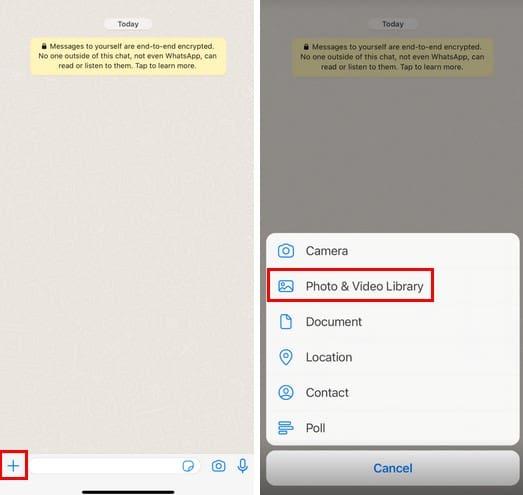
Välj din bild eller video och tryck på HD-alternativet högst upp . Välj HD-kvalitet från alternativen för fotokvalitet .
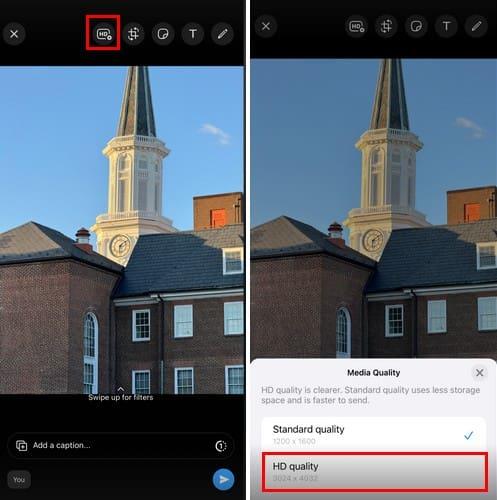
Hur man skickar HD-bilder och videor på WhatsApp Web - Windows/Mac
Det är också möjligt att skicka HD-videor och bilder när du använder WhatsApp på din Windows-dator. Öppna WhatsApp Windows-appen, följt av konversationen dit du vill skicka HD-filen. Klicka på gem-ikonen och välj alternativet Foton och videor .
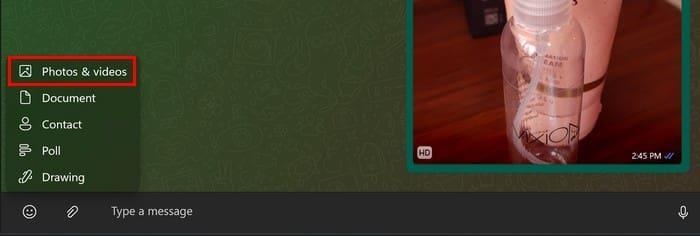
Lägg till bilden och videon du vill skicka i HD och klicka på HD-alternativet högst upp.
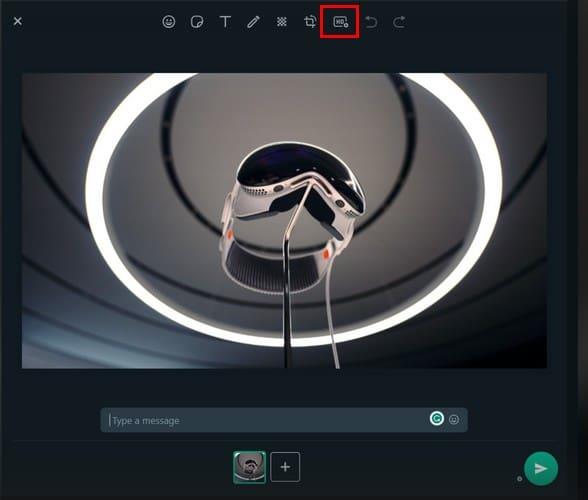
Även om du är på din Mac får du samma alternativ när det gäller att välja bildkvalitet. När du klickar på HD-alternativet, se till att du klickar på HD-alternativet.
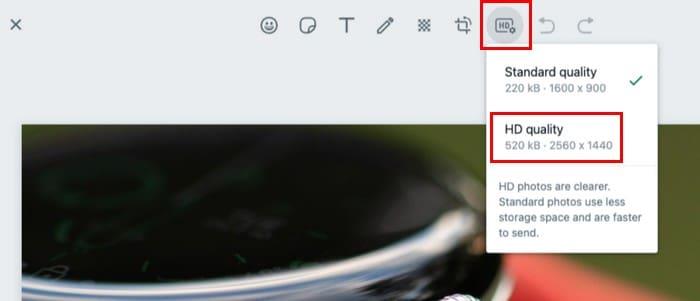
Vidare läsning
Förutom att skicka bilder och videor kan du också se GIF-filer på WhatsApp . Men det finns några regler att tänka på när det gäller att skapa dem. Missa inte hur du också kan dela WhatsApp-status på Facebook . Se hur du skickar meddelanden till dig själv och använder den chatten för att behålla viktiga filer eller meddelanden. Kom ihåg att om du behöver leta efter tips om att göra eller fixa något i något annat ämne, kan du använda sökfältet uppe till höger.
Slutsats
Det är fantastiskt att kunna skicka dina bilder och videor i HD och till och med få det indikerat på filen. HD-alternativet kan användas för både bilder och videor, men de måste vara i HD-kvalitet till att börja med. Du kan också lägga till din stil i filen genom att lägga till klistermärken och till och med rita på dem. Tror du att du kommer att använda HD-alternativet ofta? Dela dina tankar i kommentarerna nedan, och glöm inte att dela artikeln med andra på sociala medier.

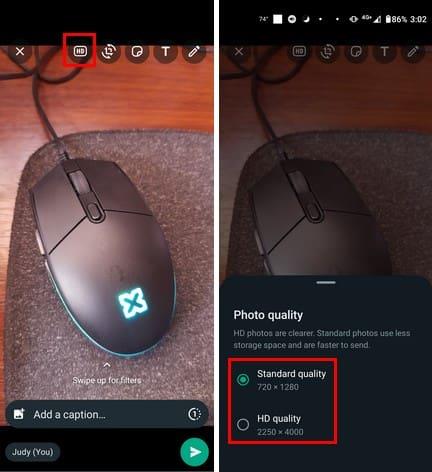
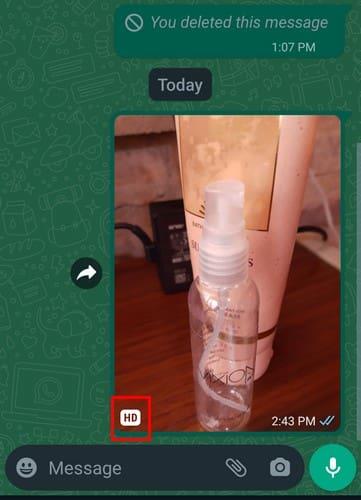
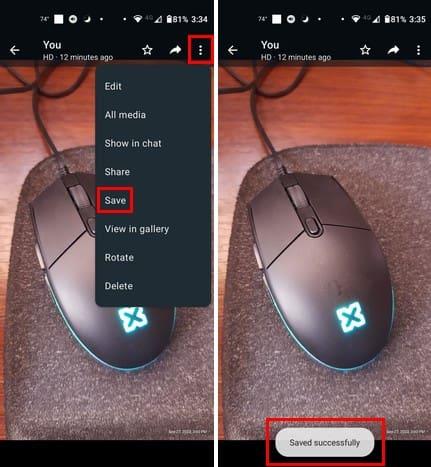
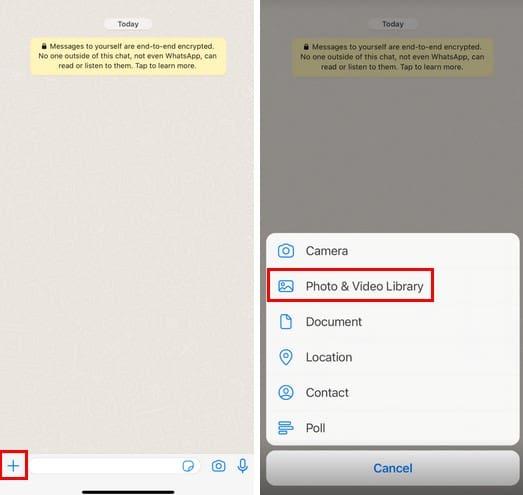
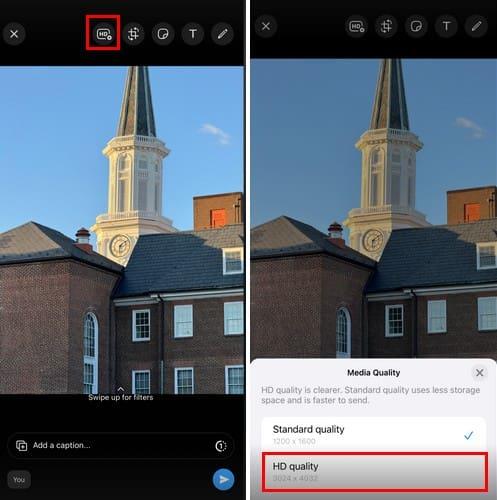
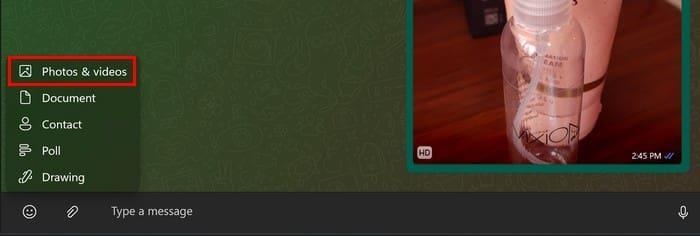
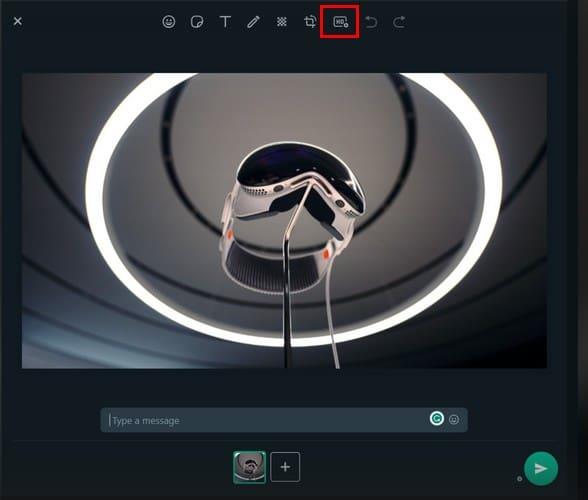
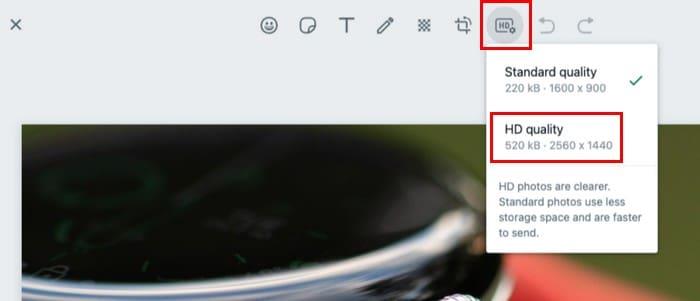






![Ta reda på hur du gör försättssidor i Google Dokument [Enkla steg] Ta reda på hur du gör försättssidor i Google Dokument [Enkla steg]](https://blog.webtech360.com/resources3/images10/image-336-1008140654862.jpg)

